
Ketika layar Anda dipenuhi kode kesalahan yang misterius, jangan panik. Ada solusi terbaik yang dapat membantu Anda mengatasi masalah ini dengan mudah.
Sebagian besar dari kita mungkin pernah mengalami momen ketika upaya pembaruan Windows berakhir kegagalan. Meskipun terkadang sulit dihindari, mengatasi Error Windows Update tidak perlu menjadi tugas yang rumit. Dengan pemahaman yang tepat, Anda dapat menangani masalah ini tanpa perlu memanggil bantuan ahli. Inilah saatnya untuk menjelajahi solusi terbaik yang dapat memperbaiki Error Windows Update dan membuat sistem operasi Anda berfungsi seperti yang diin
Error Windows Update
Windows Update yang bermasalah bisa menjadi momok bagi pengguna. Namun, tak perlu panik, karena pada kesempatan ini kita akan merinci beberapa solusi terbaik untuk mengatasi error yang kerap menghantui proses pembaruan sistem operasi ini.
Mengidentifikasi Jenis Error yang Umum Terjadi
Error 0x80070002 : Salah satu kesalahan umum yang sering muncul saat pembaruan Windows. Biasanya, ini terjadi karena file pembaruan yang hilang atau rusak. Solusinya, coba bersihkan folder SoftwareDistribution atau gunakan alat Windows Update Troubleshooter.
Error 0x8024402F : jika mengalami kesalahan ini, kemungkinan besar ada masalah koneksi internet atau server Windows Update. Periksa koneksi Anda dan pastikan server Windows Update tidak mengalami gangguan.
Alasan Error Windows Update Muncul
Penting untuk mengetahui penyebab munculnya error agar penanganan lebih tepat. Salah satu alasan umum adalah ketidakcocokan antara file pembaruan dan sistem operasi. Oleh karena itu, pastikan sistem operasi Anda sudah kompatibel dengan pembaruan yang akan diinstal. Antivirus atau firewall yang terlalu ketat juga bisa menjadi penyebab, jadi pastikan untuk memeriksanya.
Solusi Terbaik untuk Memperbaiki Error Windows Update
Windows Update menjadi senjata andalan untuk menjaga sistem operasi tetap optimal. Namun, terkadang error muncul tanpa permisi. Jangan panik, karena di sini kita akan membahas solusi terbaik untuk mengatasi kendala tersebut.
Memeriksa Koneksi Internet dan Pengaturan Jaringan
Jika Windows Update terasa malas-malasan, langkah pertama yang perlu diambil adalah memastikan koneksi internet berjalan lancar. Kadang-kadang, semuanya hanya butuh "reset" sederhana. Pastikan WiFi atau kabel jaringan terhubung dengan baik. Cek pengaturan jaringan untuk memastikan tidak ada kendala tersembunyi. Terkadang, itu adalah detil kecil yang membuat Windows Update jadi pemalu.
Menjalankan Windows Update Troubleshooter
Bagi para pengguna Windows yang ingin menyelamatkan waktu dan energi, jangan ragu untuk memanfaatkan Windows Update Troubleshooter. Ini seperti detektif andal yang bisa melacak dan menyelesaikan masalah dengan cepat. Jalankan alat ini, biarkan ia mencari tahu apa yang salah, dan voila! Seringkali, solusi ada di ujung jari kita, dan troubleshooter ini adalah asisten terpercaya.
Membersihkan Cache dan File Sementara
Seperti manusia yang butuh rehat dan bersih-bersih, begitu juga sistem operasi. Membersihkan cache dan file sementara adalah trik lama yang masih ampuh. Gunakan Disk Cleanup untuk menghilangkan "sampah-sampah" yang mungkin menghalangi Windows Update beroperasi dengan mulus. Dengan membersihkan ruang, kita memberi sistem pernapasan lebih lega.
Memastikan Penyimpanan Tersedia untuk Update
Windows Update membutuhkan ruang untuk bernapas dan menyelesaikan pekerjaannya. Pastikan penyimpanan Anda cukup untuk menampung semua pembaruan yang akan diunduh dan diinstal. Beberapa gigabyte ekstra bisa membuat perbedaan besar. Jadi, beri ruang, dan biarkan Windows Update beraksi tanpa hambatan.
Menggunakan Perintah Command untuk Memperbaiki Komponen Sistem
Bagi mereka yang ingin sedikit bermain-main perintah, ini adalah langkah selanjutnya. Command Prompt bisa menjadi pahlawan tak terlihat dalam mengatasi masalah Windows Update. Gunakan perintah sepertisfc /scannowuntuk memeriksa dan memperbaiki integritas sistem. Berikan komputer Anda sedikit terapi "command line," dan biarkan sistem berbicara.
Menggabungkan langkah-langkah ini, kita bisa melibatkan diri dalam pertarungan melawan error Windows Update. Mari hadapi ini dengan kepala dingin dan sikap santai. Windows Update tak bisa mengalahkan kita jika kita sudah tahu trik-trik jitu ini.
Optimalisasi Pengaturan Windows Update
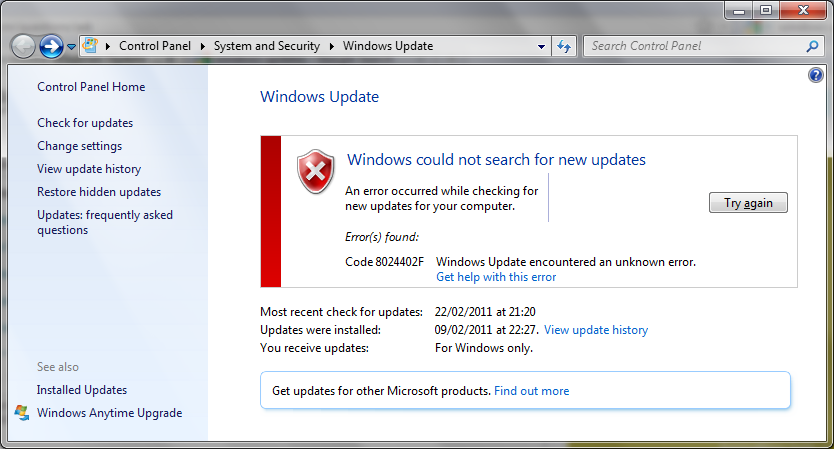
Windows Update menjadi fondasi vital dalam menjaga keamanan dan kinerja sistem operasi Anda. Namun, tidak jarang pengguna mengalami kendala seperti error saat melakukan update. Bagaimana cara mengatasi hal ini? Mari kita eksplorasi beberapa solusi terbaik untuk memperbaiki error Windows Update.
Mengatur Pengaturan Update secara Manual
Ketika Windows Update tampaknya bermasalah, cobalah untuk mengambil kendali mengatur update secara manual. Buka Settings, pilih Update & Security, dan klik Check for updates. Pastikan koneksi internet stabil untuk memastikan unduhan berjalan lancar. Seringkali, tindakan sederhana ini dapat menyelesaikan masalah tanpa perlu bantuan teknis.
Mengatasi Konflik dengan Program Keamanan
Error Windows Update kadang terkait konflik program keamanan. Pastikan antivirus atau program firewall tidak menghalangi proses update. Perbarui definisi virus dan lakukan scanning sistem secara menyeluruh. Jika masalah persisten, pertimbangkan untuk sementara menonaktifkan program keamanan dan cek apakah update dapat berjalan tanpa hambatan.
Menggunakan Fitur "Pause Updates" dengan Bijak
Windows 10 memberikan opsi "Pause Updates" yang dapat Anda manfaatkan bijak. Buka Settings, pilih Update & Security, dan klik Advanced options di bagian Windows Update. Aktifkan fitur "Pause Updates" untuk memberi ruang waktu sejenak sebelum mencoba update lagi. Kadang-kadang, memberikan jeda sederhana dapat meredakan masalah yang muncul selama proses update.
Pengaturan Group Policy terkait Windows Update
Bagi yang lebih berpengalaman, memahami pengaturan Group Policy terkait Windows Update dapat menjadi solusi yang efektif. Buka Local Group Policy Editor dengan mengetik "gpedit. Msc" di Start menu. Navigasi ke Computer Configuration -> Administrative Templates -> Windows Components -> Windows Update. Lakukan penyesuaian sesuai kebutuhan Anda, namun pastikan untuk berhati-hati agar tidak mengubah konfigurasi yang krusial.
Beberapa langkah sederhana ini, Anda dapat mengatasi error Windows Update tanpa perlu jasa teknisi. Selalu pantau perkembangan dan pastikan sistem Anda selalu terkini untuk mendapatkan fitur terbaru dan keamanan yang diperlukan.
Pemahaman tentang Update Otomatis
Menavigasi Hutan Error Santai untuk Update Otomatis
Mungkin kita semua pernah merasakan kekesalan ketika Windows Update memutuskan untuk "berpesta" di tengah-tengah pekerjaan penting. Namun, sebelum kita terjun ke dalam dunia hutan error, mari kita berkenalan lebih dekat dengan fenomena yang dikenal sebagai "Update Otomatis. "
Menyesuaikan Jadwal Update
Windows Update sebenarnya adalah pahlawan yang tak dikenal di dunia digital kita, memperbarui sistem operasi untuk meningkatkan kinerja dan keamanan. Namun, jangan biarkan kejutan midnight update merampas ketenangan Anda. Solusinya? Sesuaikan jadwalnya!
Jangan biarkan update menjadi penyebab ketidaknyamanan. Seringkali, kita bisa mengatur jadwal update sesuai dengan rutinitas harian kita. Pergi ke Settings, pilih Update & Security, dan atur kapan komputer Anda boleh melakukan update. Dengan begitu, kita dapat menikmati keseimbangan antara pembaruan yang diperlukan dan ketenangan digital.
Risiko dan Manfaat dari Update Otomatis
Mari hadapi kenyataan, setiap tindakan pasti memiliki risiko dan manfaat. Begitu juga dengan Update Otomatis. Meskipun beberapa orang menghindari update karena takut akan error, sebagian besar pembaruan dirancang untuk meningkatkan keamanan dan kinerja sistem.
Perlu diingat bahwa tidak semua update sesuai setiap konfigurasi perangkat. Untuk itu, pemahaman akan risiko dan manfaat menjadi kunci. Sebelum mengabaikan notifikasi update, pertimbangkan apa yang sebenarnya dihadirkan oleh pembaruan tersebut. Berani menjelajah ke dunia settingan update, mungkin kita bisa menemukan keseimbangan yang pas antara keamanan dan kenyamanan.
Pencegahan Error Windows Update di Masa Depan
Windows Update menjadi tonggak utama bagi pengguna Windows untuk menjaga sistem operasi mereka tetap aman dan efisien. Namun, mengatasi error Windows Update bisa menjadi tugas yang membingungkan. Untuk mencegahnya di masa depan, langkah-langkah pencegahan sederhana dapat membuat perbedaan besar.
Melakukan Backup Sistem secara Berkala
Tidak ada yang lebih menjengkelkan daripada kehilangan data penting saat menjalani proses pembaruan sistem. Untuk mencegah kerugian tersebut, rajinlah melakukan backup sistem secara berkala. Ini bukan hanya langkah pencegahan, tetapi juga jaminan keamanan terhadap potensi masalah yang mungkin muncul selama proses update. Dengan salinan cadangan yang teratur, Anda dapat dengan tenang menjalani perbaikan atau pembaruan tanpa risiko kehilangan data berharga.
Backup sistem dapat dilakukan melalui fitur bawaan Windows atau memanfaatkan perangkat lunak pihak ketiga yang andal. Pastikan untuk menyimpan salinan cadangan di lokasi yang terpisah dari komputer utama, seperti drive eksternal atau cloud storage, agar meminimalkan risiko hilangnya data akibat kerusakan perangkat keras.
Menjaga driver dan perangkat keras tetap terkini adalah kunci untuk mencegah kesalahan Windows Update. Seretan permasalahan seringkali berkaitan dengan kompatibilitas perangkat keras yang tidak mendukung pembaruan terbaru. Jadi, pastikan untuk secara berkala memeriksa situs web produsen perangkat keras Anda atau menggunakan alat bantu otomatis untuk memantau pembaruan driver. Ini akan memastikan bahwa sistem Anda selalu siap untuk menerima pembaruan terbaru tanpa hambatan.
Menggunakan Restore Point dengan Bijak
Memanfaatkan Restore Point bijak dapat menjadi penyelamat saat terjadi kesalahan besar selama proses pembaruan.
Sebelum memulai setiap pembaruan besar, seperti pembaruan sistem operasi utama, buatlah Restore Point. Ini memberi Anda opsi untuk kembali ke kondisi sistem sebelumnya jika terjadi masalah. Meskipun proses ini tidak selalu sempurna, memiliki Restore Point dapat memberikan keamanan tambahan dan mengurangi risiko kerusakan permanen pada sistem.
Pentingnya Mengikuti cara Resmi
Mungkin kita pernah mengalami momen menyebalkan saat Windows Update gagal atau error. Jangan panik! mari kita pahami pentingnya mengikuti petunjuk resmi dari Microsoft.
Dukungan Komunitas Online
Jika buntu petunjuk resmi, berinteraksilah komunitas online. Di sana, ribuan pengguna Windows berbagi pengalaman dan solusi yang mungkin tidak terdapat di panduan resmi. Diskusikan masalah Anda di forum atau grup terkait. Pastikan untuk selalu memilih jawaban dari sumber yang dapat dipercaya. Ingat, "satu-size-fits-all" tidak selalu berlaku, tetapi pengalaman bersama dapat memberikan wawasan berharga.
Hindari Solusi 'Piranti Lunak' Tidak Resmi
Banyak tawaran piranti lunak ajaib di luar sana yang klaim dapat memperbaiki segala galat Windows Update. Menjauhlah! Mengandalkan solusi semacam itu dapat membahayakan sistem Anda lebih dari memperbaiki. Pilihlah pendekatan yang teruji, dan ingatlah bahwa keamanan dan kestabilan sistem lebih penting daripada solusi cepat.
Bantuan Langsung dari Layanan Dukungan Microsoft
Hubungi tim dukungan mereka untuk panduan khusus dan solusi yang disesuaikan masalah Anda. Mereka memiliki pengetahuan dan sumber daya untuk menangani masalah dengan cermat dan efektif. Kadang-kadang, bantuan langsung adalah kunci untuk mempercepat proses perbaikan.
Tetaplah tenang dan terorganisir dalam menghadapi error Windows Update. Bersiaplah untuk meremajakan sistem Anda tanpa rasa cemas. Semoga berhasil!

